远程控制实现文件共享
- 格式:doc
- 大小:25.50 KB
- 文档页数:2

电脑远程协作技巧与他人共享屏幕和文件现代科技的快速发展使得电脑远程协作成为现实。
通过远程协作,人们可以在不同地点共享屏幕和文件,更高效地合作和协作。
本文将介绍一些电脑远程协作的技巧,帮助读者更好地与他人共享屏幕和文件。
一、选择合适的远程协作工具在进行电脑远程协作之前,我们首先需要选择合适的远程协作工具。
目前市面上有许多强大而且易于使用的远程协作工具,比如TeamViewer、Zoom和Microsoft Teams等。
根据自己的需求和偏好选择一个适合自己的工具非常重要。
二、共享屏幕共享屏幕是电脑远程协作中常见的需求之一。
当我们希望与他人共同查看或编辑某个文档或图像时,可以通过共享屏幕来实现。
以下是一些共享屏幕的技巧:1. 在远程协作工具中选择“共享屏幕”功能;2. 确保其他人具有观看或编辑权限;3. 可以选择共享整个屏幕或者仅共享某个特定的应用程序窗口;4. 在共享屏幕时,尽量保持自己的操作简洁明了,方便他人观看。
三、共享文件除了共享屏幕,共享文件也是电脑远程协作中常用的功能之一。
以下是一些共享文件的技巧:1. 在远程协作工具中选择“共享文件”功能;2. 确保其他人具有访问和编辑文件的权限;3. 可以选择直接将文件发送给其他人,或者上传文件到云存储服务,并分享文件链接;4. 如果需要共同编辑文件,可以选择支持多人同时编辑的文档协作工具,如Google Docs。
四、注意事项在电脑远程协作中,我们还需要注意一些事项,以保证协作的顺利进行:1. 网络稳定性:确保自己和其他人的网络连接稳定,以免在协作过程中出现中断或延迟的情况;2. 权限控制:根据需要设置合适的权限控制,保护自己的隐私和文件安全;3. 交流协作:与他人进行良好的沟通和协作是电脑远程协作的关键。
及时沟通、明确任务和目标,能够提高协作效率。
总结通过选择合适的远程协作工具,并采用一些技巧和注意事项,我们可以更好地与他人共享屏幕和文件,提高协作效率。

在Mac OS系统中进行网络共享和远程访问的方法随着科技的发展和互联网的普及,远程访问和网络共享已经成为我们日常生活中不可或缺的一部分。
而在Mac OS系统中,我们也可以轻松地进行网络共享和远程访问。
本文将介绍几种常用的方法,帮助读者更好地利用Mac OS系统进行网络共享和远程访问。
一、网络共享1. 文件共享Mac OS系统内置了文件共享功能,可以让我们轻松地在局域网中共享文件。
首先,我们需要打开“系统偏好设置”,然后点击“共享”选项。
在弹出的窗口中,勾选“文件共享”选项,并选择要共享的文件夹。
接下来,我们可以通过其他设备访问该文件夹,只需在Finder中选择“前往”->“连接服务器”,输入共享文件夹的地址即可。
2. 屏幕共享屏幕共享功能可以让我们将Mac电脑的屏幕内容分享给其他设备,实现远程控制。
同样,在“共享”选项中,我们需要勾选“屏幕共享”选项,并设置访问权限。
然后,我们可以通过其他设备使用VNC客户端连接到Mac电脑,进行远程控制。
3. 时间机器共享时间机器是Mac OS系统自带的备份工具,可以将重要文件备份到外部存储设备上。
而通过时间机器共享功能,我们可以将备份的文件共享给其他设备。
只需在“共享”选项中勾选“时间机器共享”选项,并设置访问权限,其他设备就可以通过Finder中的“前往”->“连接服务器”来访问备份文件。
二、远程访问1. SSH远程登录SSH(Secure Shell)是一种通过加密的方式进行远程登录的协议。
在Mac OS系统中,我们可以通过终端来使用SSH进行远程访问。
首先,我们需要打开终端,并输入“ssh username@hostname”的命令,其中“username”是目标计算机的用户名,“hostname”是目标计算机的IP地址或域名。
然后,输入密码即可登录目标计算机。
2. 远程桌面连接远程桌面连接是一种通过图形界面进行远程访问的方式。
在Mac OS系统中,我们可以使用“屏幕共享”功能来实现远程桌面连接。

学会使用电脑远程文件共享技术在现代社会中,电脑远程文件共享技术成为了日常办公和学习不可或缺的工具。
通过电脑远程文件共享技术,我们可以轻松地在不同设备间传输文件,提高工作效率。
本文将探讨如何学会使用电脑远程文件共享技术,以及一些常见的远程文件共享工具。
一、远程文件共享技术的基本原理远程文件共享技术是指通过互联网或局域网等网络连接,将文件从一台电脑传输到另一台电脑的过程。
其基本原理是将文件进行数字化,然后通过网络将数字化文件传输到目标设备上。
在传输过程中,可以使用不同的协议和服务来确保文件安全和稳定传输。
二、常见的远程文件共享工具1. 云存储服务云存储服务是一种将文件存储在云端服务器上的技术,用户可以通过互联网将文件上传至云端,并随时随地访问和下载这些文件。
著名的云存储服务提供商包括Google Drive、Dropbox和OneDrive等。
通过使用这些服务,用户只需在不同设备上登录自己的账号,即可轻松地访问和共享文件。
2. 远程桌面工具远程桌面工具是一种可以远程控制其他计算机的技术。
通过远程桌面工具,用户可以像直接操作自己的电脑一样,对其他电脑进行操作和文件共享。
常见的远程桌面工具有TeamViewer、Chrome Remote Desktop和Windows远程桌面等。
3. 文件传输协议(FTP)文件传输协议是一种用于在计算机之间传输文件的标准网络协议。
通过使用FTP客户端,用户可以连接到远程服务器并进行文件上传和下载操作。
一些常用的FTP客户端包括FileZilla和WinSCP等。
三、学会使用电脑远程文件共享技术的步骤1. 选择适合自己需求的远程文件共享工具,如云存储服务、远程桌面工具或文件传输协议等。
2. 根据所选的远程文件共享工具,下载并安装相应的软件或应用程序。
3. 创建账号并登录所选工具的平台,如注册一个云存储服务账号。
4. 将需要共享的文件上传到云存储服务平台,或通过远程桌面工具连接到目标电脑并进行文件传输。
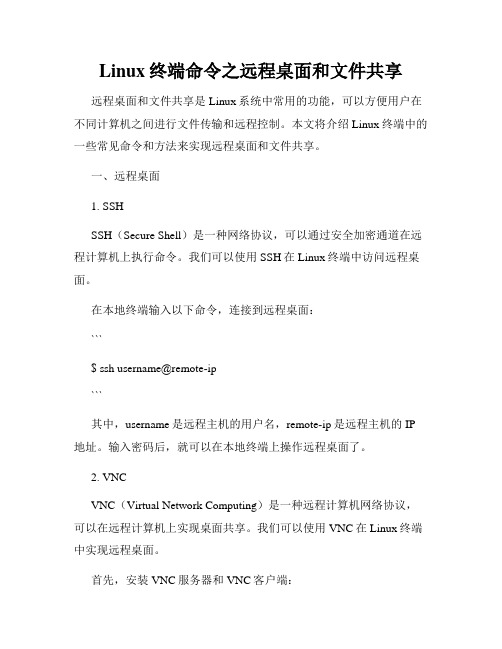
Linux终端命令之远程桌面和文件共享远程桌面和文件共享是Linux系统中常用的功能,可以方便用户在不同计算机之间进行文件传输和远程控制。
本文将介绍Linux终端中的一些常见命令和方法来实现远程桌面和文件共享。
一、远程桌面1. SSHSSH(Secure Shell)是一种网络协议,可以通过安全加密通道在远程计算机上执行命令。
我们可以使用SSH在Linux终端中访问远程桌面。
在本地终端输入以下命令,连接到远程桌面:```$ ssh username@remote-ip```其中,username是远程主机的用户名,remote-ip是远程主机的IP 地址。
输入密码后,就可以在本地终端上操作远程桌面了。
2. VNCVNC(Virtual Network Computing)是一种远程计算机网络协议,可以在远程计算机上实现桌面共享。
我们可以使用VNC在Linux终端中实现远程桌面。
首先,安装VNC服务器和VNC客户端:```$ sudo apt-get install vncserver vncviewer```然后,启动VNC服务器:```$ vncserver```在本地终端输入以下命令,连接到VNC服务器:```$ vncviewer remote-ip:port```其中,remote-ip是远程主机的IP地址,port是VNC服务器的端口号。
输入密码后,就可以在本地终端上操作远程桌面了。
二、文件共享1. SSH除了可以进行远程桌面操作,SSH还可以在Linux系统中进行文件传输。
在本地终端输入以下命令,将本地文件传输到远程主机上:```$ scp local-file username@remote-ip:remote-path```其中,local-file是本地文件的路径,username是远程主机的用户名,remote-ip是远程主机的IP地址,remote-path是远程主机上保存文件的路径。

如何使用Windows系统进行远程桌面共享远程桌面共享是一种将计算机桌面内容分享给其他计算机用户的功能,使得用户能够远程访问和操控其他设备。
Windows系统提供了一种简便的方法来实现远程桌面共享,本文将介绍如何使用Windows系统进行远程桌面共享。
一、确保网络环境和系统设置在开始进行远程桌面共享之前,首先需要确保满足以下条件:1. 确保设备与远程访问目标设备在同一局域网中,或者能够通过互联网相互访问。
2. 确保目标设备已经启用了远程桌面功能,在Windows系统中可以通过控制面板中的“系统”->“远程设置”来进行设置。
二、启用远程桌面功能1. 打开控制面板,选择“系统和安全”->“系统”->“远程设置”。
2. 在弹出的对话框中,勾选“允许远程连接到此计算机”选项,并根据需要选择“仅限于运行远程桌面的计算机(较安全)”或“任何版本的远程桌面(不建议)”。
3. 如果你希望有密码的用户才能远程连接,可以点击“选择用户”按钮,然后选择允许的用户。
三、连接远程桌面1. 在你希望进行远程桌面共享的计算机上,打开“远程桌面连接”应用程序(一般可以在开始菜单中进行搜索)。
2. 输入要连接的目标设备的IP地址或计算机名,然后点击“连接”按钮。
3. 如果需要,输入远程目标设备的用户名和密码,然后点击“确定”。
4. 如果一切设置正确,你将看到目标设备的桌面内容显示在你的计算机上,你可以像操作本地计算机一样操作远程设备。
四、其他操作和设置1. 屏幕共享:在远程桌面连接的过程中,你可以选择共享你的屏幕给远程设备,这可以用于示范操作或者进行远程支持。
在连接时,点击“显示选项”按钮,然后选择“显示”标签页,在“远程计算机上显示此屏幕”下方勾选“使用所有监视器”选项。
2. 文件传输:在远程连接中,你可以通过共享剪贴板,在本地计算机和远程设备之间传输文件。
在远程连接中,点击“显示选项”按钮,然后选择“本地资源”标签页,在“本地设备和资源”下方勾选“剪贴板”选项。

华为手机的家庭分享与远程控制方法华为手机作为一款领先的智能手机品牌,不仅具备出色的性能和功能,还提供了多种家庭分享与远程控制的方法,为用户带来了更便捷的生活体验。
本文将介绍华为手机的家庭分享与远程控制方法,帮助用户更好地利用手机掌握家庭生活。
一、家庭分享方法1. 文件共享华为手机内置了华为分享功能,可以通过Wi-Fi直连技术实现文件的快速共享。
用户只需打开华为手机的文件管理器,选择要分享的文件,点击分享按钮,即可将文件通过Wi-Fi直接传输给其他设备,如电脑、平板等。
这样,用户可以方便地在家庭成员之间共享照片、音乐、视频等文件,让家人们更好地分享生活中的美好时刻。
2. 家庭网络共享华为手机还支持将手机作为热点设备,将手机的网络连接分享给其他设备。
用户只需在设置中打开“个人热点”功能,其他家庭成员可以通过连接该热点,轻松获取网络连接。
这对于家庭中有多个设备需要上网的情况非常有用,不仅能够节省家庭的宽带费用,还能够提高家庭网络的使用效率。
二、远程控制方法1. 远程桌面华为手机内置了远程桌面功能,用户可以通过该功能实现远程控制家庭电脑的操作。
只需在手机上安装远程桌面应用,并在电脑上安装相应的远程桌面服务程序,用户就可以通过手机远程连接到电脑,并像在电脑前一样进行各种操作,如打开软件、编辑文件等。
这对于需要在外出时远程访问家庭电脑的用户非常有帮助,让用户随时随地掌握家庭电脑的使用。
2. 远程监控华为手机还支持远程监控功能,用户可以通过手机实时查看家庭摄像头的画面。
只需在手机上安装相应的监控应用,并与家庭摄像头进行连接,用户就可以随时查看家庭的安全状况。
这对于需要长时间离家的用户来说非常有用,可以随时关注家中的情况,确保家庭的安全。
三、华为手机的优势1. 安全性华为手机拥有严密的安全系统,能够有效保护用户的隐私和数据安全。
用户可以通过设置密码、指纹识别等方式保护手机的安全,避免个人信息被泄露。
2. 稳定性华为手机采用高品质的硬件和稳定的软件系统,具备出色的稳定性和耐用性。
如何设置电脑的远程文件共享远程文件共享是一种非常方便的功能,它可以让您在不同设备之间共享和访问文件。
无论您是远程办公还是需要与他人共享文件,设置电脑的远程文件共享都是至关重要的。
在本文中,我将向您介绍一种简单且常用的方法来设置电脑的远程文件共享。
首先,我们需要确保电脑已连接到网络,并且网络设置正确。
在操作系统的控制面板中,找到网络和互联网选项,确保网络连接已启用,并且您的网络设置是正确的。
接下来,我们需要在电脑上启用文件共享功能。
在Windows操作系统中,文件共享是通过启用“文件和打印机共享”功能来实现的。
您可以按照以下步骤来设置:1. 打开“控制面板”并找到“网络和共享中心”选项。
2. 在“网络和共享中心”中,点击“更改高级共享设置”链接。
3. 在“高级共享设置”窗口中,展开“所有网络”选项,并确保启用以下两个设置:- 启用文件和打印机共享:选择“启用文件和打印机共享”选项。
- 启用密码保护的文件共享:选择“启用密码保护的文件共享”选项。
4. 点击“保存更改”按钮以保存设置。
现在,您的电脑已经启用了文件共享功能。
下面,我们需要创建共享文件夹并将文件共享给其他设备。
在Windows操作系统中,您可以按照以下步骤来创建共享文件夹和设置文件共享权限:1. 在您想要创建共享文件夹的位置上,右键点击鼠标并选择“新建”>“文件夹”。
2. 输入一个适当的名称来命名新的文件夹,并按下回车键来创建它。
3. 右键点击新创建的文件夹,并选择“属性”选项。
4. 在“属性”窗口中,切换到“共享”选项卡。
5. 点击“共享”按钮,并在共享向导中选择“只分享此文件夹”选项。
6. 输入一个共享名称来标识该共享文件夹,并点击“下一步”。
7. 在共享权限窗口中,您可以添加其他用户或组来设置文件的访问权限。
根据您的需求选择适当的权限,然后点击“完成”。
8. 点击“应用”和“确定”按钮以保存设置。
现在,您已成功创建并设置了共享文件夹。
如何使用Word进行文档的共享和远程访问在当今信息化的时代,文档共享和远程访问已经成为了工作和学习中不可或缺的一部分。
而微软的Word作为一款广泛使用的文字处理软件,也提供了一系列便捷的功能来满足用户的需求。
本文将介绍如何使用Word进行文档的共享和远程访问,以提高工作效率和便利性。
首先,我们来看如何进行文档的共享。
Word提供了多种方式来共享文档,最常见的是通过电子邮件进行共享。
在Word中,我们可以选择“文件”菜单中的“共享”选项,然后选择“通过电子邮件发送”来将文档发送给他人。
在弹出的窗口中,我们可以填写收件人的邮箱地址,并选择是否将文档作为附件发送。
此外,Word 还提供了其他共享方式,比如通过云存储服务,如OneDrive、Google Drive等,将文档保存在云端,并与他人共享链接。
这样,他人只需点击链接即可访问文档,无需下载和安装Word软件。
其次,让我们来了解如何进行文档的远程访问。
在某些情况下,我们可能需要在不同的设备上访问和编辑同一份文档,这时候远程访问就显得尤为重要。
Word 提供了多种方式来实现远程访问,其中一种常见的方式是使用云存储服务。
我们可以将文档保存在云端,然后在任何有网络连接的设备上登录云存储账号,即可随时随地访问和编辑文档。
此外,Word还提供了移动应用程序,如Microsoft Word、Google Docs等,我们可以在手机或平板电脑上安装这些应用程序,并通过登录账号来远程访问和编辑文档。
除了以上提到的方式,Word还提供了其他一些实用的功能来提升文档的共享和远程访问的体验。
比如,Word允许多人同时编辑同一份文档,这样可以实时查看他人的修改,并进行实时协作。
在Word中,我们可以通过点击“共享”选项中的“邀请他人共同编辑”来邀请他人加入协作。
此外,Word还提供了版本控制功能,可以追踪文档的修改历史,并恢复到任意历史版本。
这对于多人协作和远程访问来说,非常有用。
如何使用远程桌面共享文件和文件夹远程桌面共享(Remote Desktop Sharing)是一项非常方便的技术,它可以让用户在不同的计算机之间共享文件和文件夹。
通过远程桌面共享,用户可以在一个计算机上访问另一个计算机上的文件和文件夹,就像在本地访问一样。
这对于需要在不同设备之间传输文件或协同编辑文档的用户来说非常有用。
本文将介绍如何使用远程桌面共享文件和文件夹,并提供一些使用技巧。
远程桌面共享主要依靠网络连接来传输文件和文件夹。
在开始使用远程桌面共享之前,确保你的计算机已经正确连接到网络,并且两台计算机之间已建立了可靠的连接。
接下来,按照以下步骤进行操作:步骤一:启用远程桌面共享在操作系统中,大部分都自带了远程桌面共享功能。
请确保你的计算机已经启用了远程桌面共享。
在Windows系统中,你可以在“控制面板”中找到“系统与安全”选项,然后选择“系统”并点击“远程设置”。
在弹出的对话框中选中“允许远程连接到此计算机”,并确保选中的用户具有远程访问权限。
步骤二:建立连接在远程计算机上,打开远程桌面应用程序。
你可以通过在开始菜单中搜索“远程桌面连接”或在运行框中输入“mstsc”来找到该应用程序。
然后输入目标计算机的IP地址或计算机名,并点击“连接”。
步骤三:共享文件和文件夹一旦连接建立成功,你将看到远程计算机的桌面。
现在你可以在远程计算机上访问本地计算机的文件和文件夹了。
你可以通过在资源管理器中输入“\\本地计算机名称”来访问本地计算机上的共享文件夹,或者直接复制和粘贴文件。
在远程桌面共享过程中,还有一些注意事项和技巧需要记住:1.确保网络连接稳定。
远程桌面共享需要高速的网络连接才能实现流畅的文件传输和访问体验。
如果网络不稳定,可能会导致传输中断或延迟。
2.注意文件权限。
在共享文件和文件夹时,确保目标计算机上的用户具有足够的权限来访问这些文件。
如果权限不足,你可能无法访问或修改文件。
3.选择合适的传输方式。
利用电脑进行远程桌面和文件共享的方法在现代社会,电脑已经成为了我们生活中不可或缺的一部分。
它们不仅可以帮助我们完成各种工作任务,还可以提供娱乐和沟通的渠道。
然而,有时候我们需要在不同的地方使用电脑,这时候远程桌面和文件共享就成为了必备的工具。
远程桌面是一种可以让我们通过互联网访问远程电脑的技术。
它可以让我们在任何地方,只要有网络连接,就可以像使用本地电脑一样使用远程电脑。
这对于需要在不同地方工作的人来说非常方便。
比如,一个商务人士可以在旅途中通过远程桌面访问办公电脑,查看和编辑文件,处理邮件等。
这样,他就不需要携带大量的文件和设备,只需要一个可以连接网络的电脑即可。
那么,如何使用远程桌面呢?首先,我们需要确保我们的电脑已经开启了远程桌面功能。
在Windows系统中,我们可以通过“控制面板”-“系统和安全”-“系统”-“远程设置”来开启远程桌面功能。
在Mac系统中,我们可以通过“系统偏好设置”-“共享”-“远程登录”来开启远程桌面功能。
开启了远程桌面功能后,我们还需要知道远程电脑的IP地址。
在Windows系统中,我们可以通过“控制面板”-“网络和Internet”-“网络和共享中心”-“更改适配器设置”-“本地连接”-“详细信息”来查看IP地址。
在Mac系统中,我们可以通过“系统偏好设置”-“网络”-“高级”-“TCP/IP”来查看IP地址。
一旦我们有了远程电脑的IP地址,我们就可以使用远程桌面软件来访问远程电脑了。
在Windows系统中,我们可以使用自带的远程桌面连接软件,只需要输入远程电脑的IP地址,点击连接即可。
在Mac系统中,我们可以使用Microsoft Remote Desktop或其他第三方远程桌面软件来访问远程电脑。
除了远程桌面,文件共享也是一种非常实用的技术。
它可以让我们在不同设备之间共享文件,无论是在同一网络中还是在不同网络中。
比如,我们可以在家里的电脑上下载一部电影,然后通过文件共享将它传输到手机上观看。
笔者一个朋友所在的单位的很多工作都是通过局域网来完成的。
由于是单位的网络维护员,他经常发现有些电脑因为使用者操作不当而出现系统不稳定、死机、应用软件因为误删除而不能使用需要重新安装等等问题。
而该电脑又因为光驱不好用,无法正常安装操作系统及其他应用软件。
这时怎么办呢?共享当然是一个办法,但它不是最安全的。
其实还有一个更好的方法,在这里笔者要介绍给大家的,是一种更理想的方法——用远程控制来实现文件共享。
以下操作以两台电脑都是Windows 98系统为例。
1、设置
设置被控制方。
因为是利用局域网并在同一域内,所以必须先先填入用户、密码及域,进入所在的域。
进入“控制面板”打开“密码”选项,点击“远程管理”选项卡,将“启用此服务器的远程管理”选项打上勾,并在密码及确认密码栏内将控制密码输入。
注意:不知道密码的人是无法控制该电脑的。
在设置完此项后,您就可以去安心地设置远程控制了。
设置控制一方。
同样要先进入所在的域,然后进入“控制面板”打开“添加/删除程序”选项,选择“Windows安装程序”选项卡,将“系统工具”打上勾,点击“详细资料”进入,将“系统工具”组件里的“网络监视器”打上勾,并点击“确定”。
注意:如需Windows 98系统文件,请将Windows 98安装光盘放入光驱内。
2、使用
点击“程序→附件→系统工具”,将网络监视器打开。
在进入网络监视器后,点击菜单栏里的“服务器→选择服务器”,在出现的页面提示栏里输入被远程控制的计算机名,或者点击浏览找到这台计算机。
确定后会出现一注意框,让您输入密码,这里的密码就是你在被控制电脑上所设置的密码,同时在注意框下将“请将密码保存到密码列表”的勾去掉。
注意:如果打上勾的话,下次其他人不需要输入密码就可以远程控制这台电脑了。
这时就可以看到你已经将被控制电脑连接上了,在标题栏上可以看到“1连接到\\某某”(这里的某某就是被控制电脑的计算机名),而在下方显示的远程控制电脑的用户是zxb,计算机名是赵晓彬。
从你的网上邻居里中,可以看到那台电脑的所有硬盘驱动器被完全共享了,但是此时在同一域中的其他电脑,却看不到这台电脑被共享的一丝痕迹。
现在,你就可以将所需要的文件复制到被控制的电脑中了。
注意:在解决问题之后,一定要将“网络监视器”卸载,方法是依次进入“控制面板→添加/删除程序→系统工具”将“网络监视器”前的勾去掉就可以了。
。